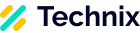在适用于 Android 和 iOS 设备的 Authenticator 中使用通行密钥登录 - Microsoft Entra ID
若要在 Authenticator 中使用密钥登录,Android 设备需要运行 Android 14 或更高版本。
浏览器中的同设备身份验证 (Android)
按照以下步骤在 Android 设备上使用 Authenticator 中的密钥登录到 Microsoft Entra ID。
注意
即将在 Android 上的 Microsoft Edge 中支持同一设备注册。
在你的 Android 设备上,打开浏览器并进入你想在“我的安全信息”访问的资源。
系统提示登录时,有两个选项。 可以使用用户名或不使用用户名登录。
输入用户名。
若要在不使用用户名的情况下登录,请选择 登录选项。
如果选择 登录选项,请选择 人脸、指纹、PIN 或安全密钥。 否则,请跳到下一步。
如果已将多个密钥保存到设备,系统会提示你选择一个通行密钥。
若要选择通行密钥,请按照 Android 操作系统对话框中的步骤操作。 通过扫描人脸或指纹或输入设备 PIN 或解锁手势来验证自己。
现已登录到 Microsoft Entra ID。
跨设备身份验证 (Android)
请按照以下步骤,在您的 Android 设备上使用 Authenticator 中的通行密钥,在另一台设备上登录 Microsoft Entra ID。
此登录选项需要两台设备都配置有蓝牙并连接了 Internet。 如果组织限制使用蓝牙,则管理员可以通过仅允许与启用通行密钥的 FIDO2 验证器进行蓝牙配对来允许使用通行密钥进行跨设备登录。 有关如何仅针对通行密钥配置蓝牙使用的详细信息,请参阅蓝牙受限环境中的通行密钥。
在你想要登录 Microsoft Entra ID 的其他设备上,导航到你尝试访问的资源,例如 Office。
输入要登录的用户名。
如果上次使用密钥进行身份验证,系统会提示使用密钥进行身份验证。 否则,请选择 登录的其他方式,然后选择 人脸、指纹、PIN 或安全密钥。
或者,选择 登录选项 登录,而无需输入用户名。
如果选择 登录选项,请选择 人脸、指纹、PIN 或安全密钥。 否则,请跳到下一步。
若要开始跨设备身份验证,请按照操作系统或浏览器提示中的步骤进行操作。 在 Windows 11 23H2 或更高版本上,选择 iPhone、iPad 或 Android 设备。
QR 码应在屏幕上显示。 现在,在 Android 设备上,打开系统相机应用并扫描 QR 码。 还可以在 Authenticator 中使用相机。 转到通行密钥帐户磁贴,然后点击该磁贴。 在 密码详细信息下,可以在右下角看到一个按钮来扫描 QR 码。
注意
此步骤需要蓝牙和 Internet 连接,并且必须在移动设备和远程设备上启用它们。
为了更快地登录,Android 允许在扫描 WebAuthn QR 码后记住某些浏览器和 Windows 设备。 在这种情况下,可以选择设备并接收通知以继续密钥身份验证,而无需每次扫描 QR 码。
若要选择通行密钥,请按照 Android 操作系统对话框中的步骤操作。 通过扫描人脸或指纹来验证自己,或者输入设备 PIN 或解锁手势。
在其他设备上,你现已登录到 Microsoft Entra ID。
原生 Microsoft 应用程序中的同设备身份验证
可以在 Android 设备上使用 Authenticator 通过密钥无缝登录到其他Microsoft应用,例如 OneDrive、SharePoint 和 Outlook。